テクニック自体は ハウツー:Google Map Image Cutterを使って大きな画像を公開する | OSDN Magazine のように2007年頃には話題になっていて、近世日本山岳関係データベース という 2011年に作られたデータベースはそれを使っていて 信大「近世日本山岳関係データベース」のビューワーが一覧性高い - ささくれ という2015年の記事でもまだ話題になっている*1ので、転用技術の割には息の長い技術だなと思って、プレゼン用に試してみた。
→ サンプル
GMap Image Cutter
GMap Image Cutter からダウンロード。
生成された HTML をいじる
Readme には API キー設定しろって書いてあるけれど、それは v2 の場合なので、v3 を使っている限り API キーは不要(参考:ASCII.jp:手軽になった!Google Maps API V3)。
minZoom を設定。Zoom = 0 は小さすぎるので 1 か 2 くらいを minZoom に設定しておいた方がイイ。
minZoom: 2,
maxZoom: 5,
マーカー
//Add any markers here e.g.
// var marker = new google.maps.Marker({
// map:map,
// position: new google.maps.LatLng(x,y),
// title: "My Marker"
// });
って元からソースコードに書いてくれているので、そこに書き込めばOK。実際は値の定義を分離するように少し工夫しているので、気になる人はソースを覗いてどうぞ。
マーカーを落とす位置の latlng を取得するには、
google.maps.event.addListener(map, "rightclick", function(event) {
var lat = event.latLng.lat();
var lng = event.latLng.lng();
// populate yor box/field with lat, lng
alert("Lat=" + lat + "; Lng=" + lng);
});
のようなスクリプトを埋め込んでおくと右クリックで得られるので便利。
参考:
- マーカーの作成 - マーカー - Google Maps API入門 基本
- 情報ウィンドウ|Google Maps JavaScript API v3|Ajax|PHP & JavaScript Room よくあるポップアップウィンドウの作り方
- Googleマップで緯度・経度を求める (拡張版) マーカーの位置を求めるのに使おうと思ったが、画像を入れ替えられないから、使えないねw click イベントとかで表示させるしかない。
- Google Maps API 3: Get Coordinates from Right-Click - Stack Overflow まさにこれで取得が楽!
表示範囲を限定する
今は手軽に、黒い余白をつけて全体を2倍くらいの大きさの画像にしたうえで、下のようなコードをつけて制限している。(-41,-63)、(41,63)あたりは調節のこと。余白とか付けずにもっときちんと対応したければ、 Using Google Maps to zoom photosのソースを参考にすればできるが、
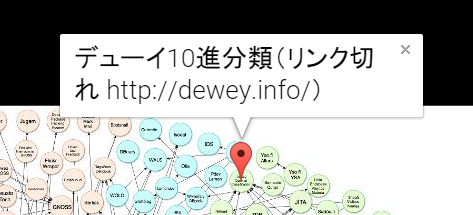
マーカー併用している場合はこのようにはみ出すこともあるので余白アプローチがいいと思う。
// Add a move listener to restrict the bounds range
google.maps.event.addListener(map, "bounds_changed", function() {
checkBounds();
});
// The allowed region which the whole map must be within
var allowedBounds = new google.maps.LatLngBounds(new google.maps.LatLng(-41,-63), new google.maps.LatLng(41,63));
// If the map position is out of range, move it back
function checkBounds() {
// Perform the check and return if OK
if (allowedBounds.contains(map.getCenter())) {
return;
}
// It's not OK, so find the nearest allowed point and move there
var C = map.getCenter();
var X = C.lng();
var Y = C.lat();
var AmaxX = allowedBounds.getNorthEast().lng();
var AmaxY = allowedBounds.getNorthEast().lat();
var AminX = allowedBounds.getSouthWest().lng();
var AminY = allowedBounds.getSouthWest().lat();
if (X < AminX) {X = AminX;}
if (X > AmaxX) {X = AmaxX;}
if (Y < AminY) {Y = AminY;}
if (Y > AmaxY) {Y = AmaxY;}
map.setCenter(new google.maps.LatLng(Y,X));
}
参考:
- Google Maps Range Limiting v2 で作られているが綺麗に動作する
- Heartache Reborn: 地図の中央に常に十字マークを表示する - Google Maps API v3 v3 では move イベントが無くなっている。代わりは drag ?
- 地図がドラッグされたら、地図の中心座標を取得する - Google Maps 活用講座 いや、bounds_changed イベントを取った方がイイ。
- scroll - Google Maps v3 ImageMapType Prevent Wrapping - Stack Overflow マーカーも含めての nowrap はここの2つめの回答のJSFiddle にある。1つめの回答は「そういうのに使うべきじゃないしそもそも」だけどw
- Using Google Maps to zoom photos でも限定している。似たような手法を使っているけど、もっと丁寧なので余白なく制限が可能。
Google Map の利用制限関係
この使い方の場合はアクセス数だけが問題になるかしら。
参考:
- 無料で使うGoogleマップの商用利用覚書 株式会社レインボー・ジャパン
- GoogleMapsAPI - GoogleMapAPIの商用利用 - Qiita
- 突然GoogleMaps APIのライセンス費用を請求され 知人の企業のウ… - 人力検索はてな 自分で把握しているよりも高額になったりもする?
TODO
- ソフトの使い方追記
- Google Analytic 設置(まあ大丈夫だと思うけどw)